安全及应用
-
账号安全的的基本措施
-
系统账号清理
将非登录用户的shell设为不可登陆 usermod -s /sbin/nologin 用户名 禁止用户登录 usermod -s /bin/false 用户名 禁止用户登录 锁定长期不使用的账号 usermod -L 用户名 锁定用户账户 passwd -l 用户名 锁定用户账户 删除无用的账号 userdel [-r] 用户名 chattr +i /etc/passwd /etc/shadow 锁定账号文件 锁定账号文件 lsattr /etc/passwd /etc/shadow 查看账号文件 chattr -i /etc/passwd /etc/shadow 解锁账号文件
-
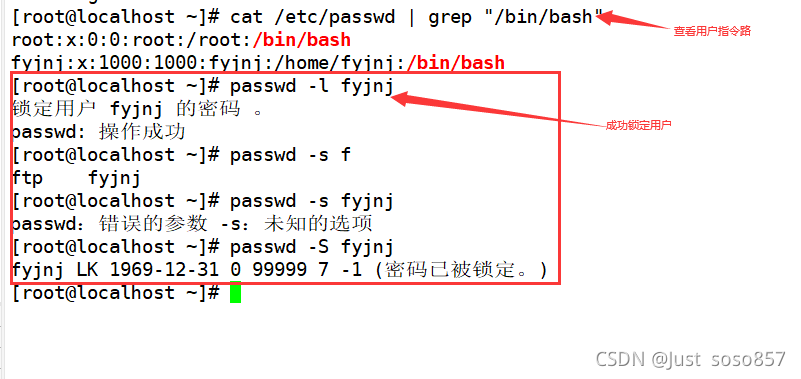
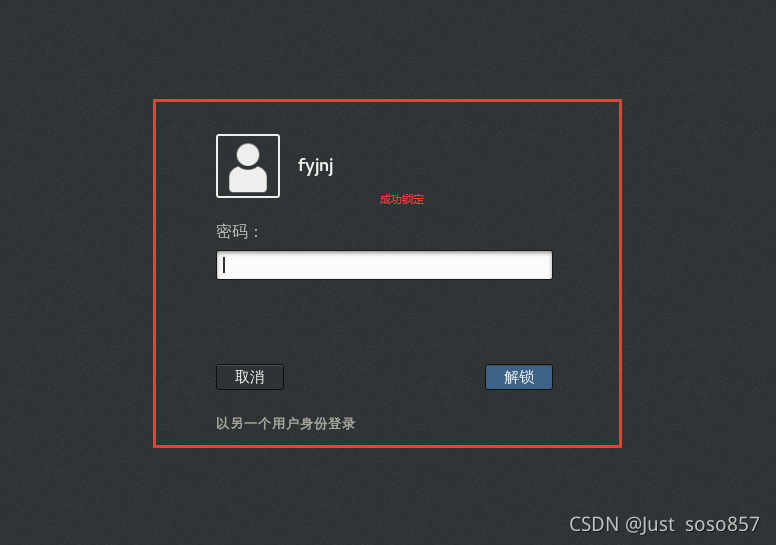





密码的安全控制
-
设置密码有效期
-
要求用户下次登录时修改密码、
- 打错字修改密码配置文件适用于新建用户
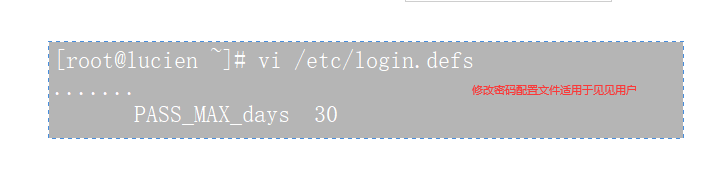
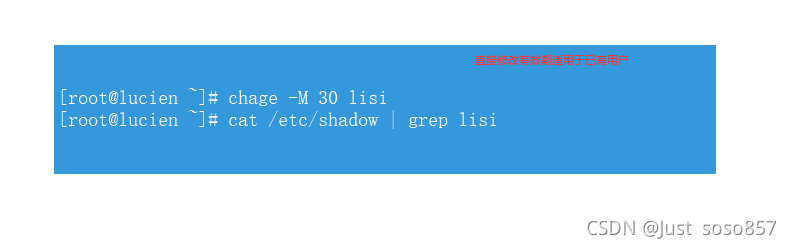

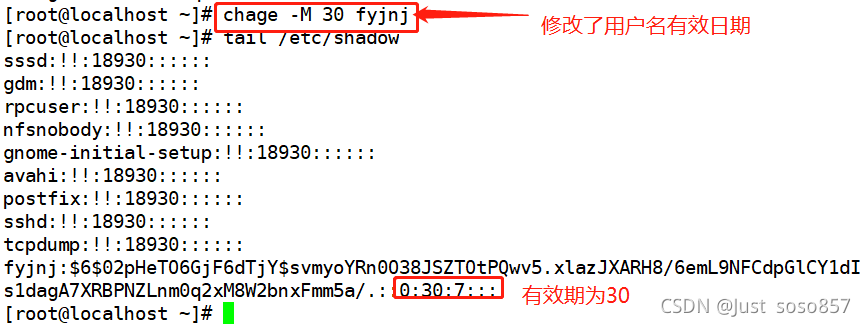
2、要求用户下次登陆时更改密码
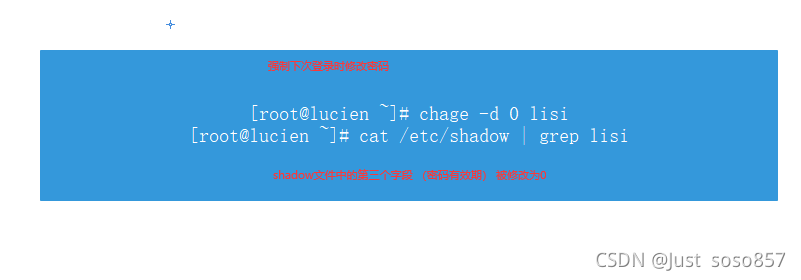



3、命令历史限制
- 减少记录的命令条数
- 登录时自动清空命令历史

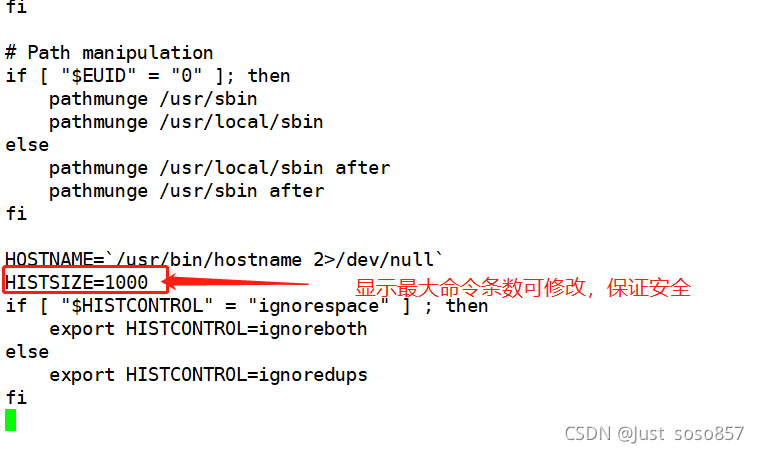
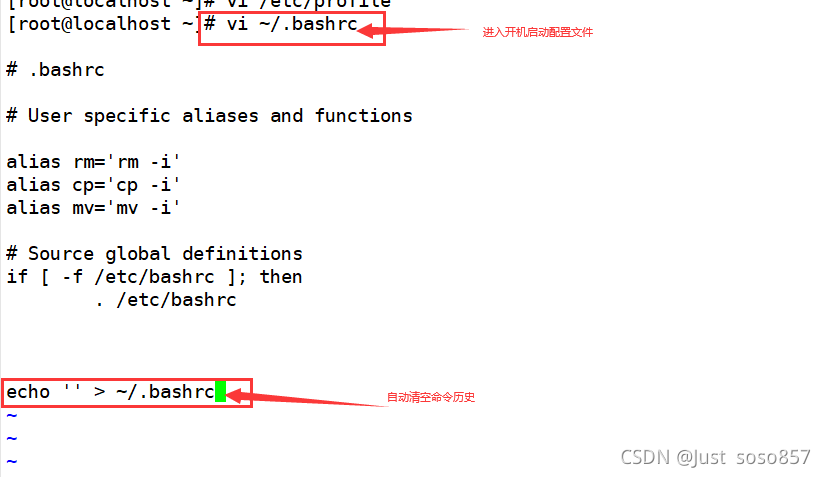
4、终端自动注销
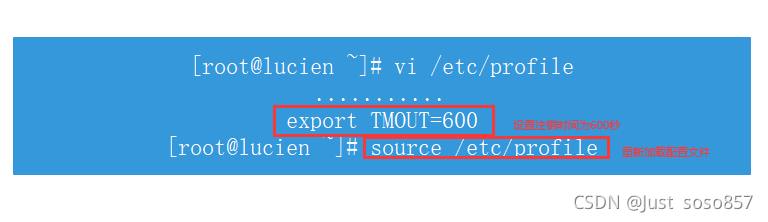
5、切换用户: su
- 用途及用法
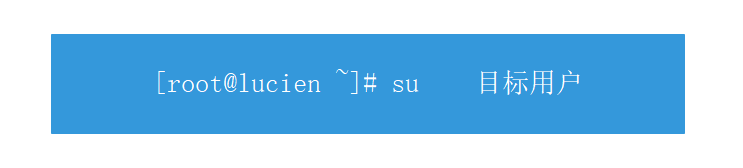
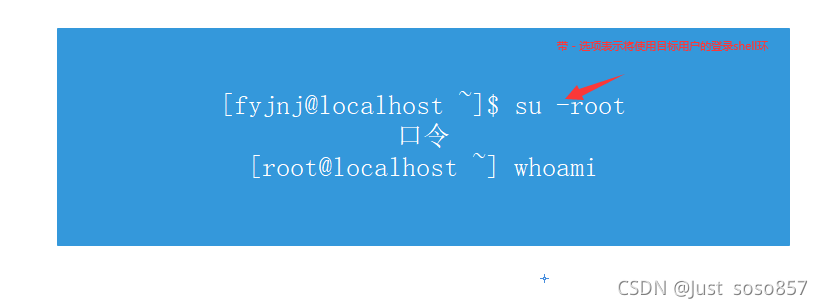
2)、密码验证
- root→任意用户,不验证密码
- 普通用户→其他用户,验证目标用户的密码
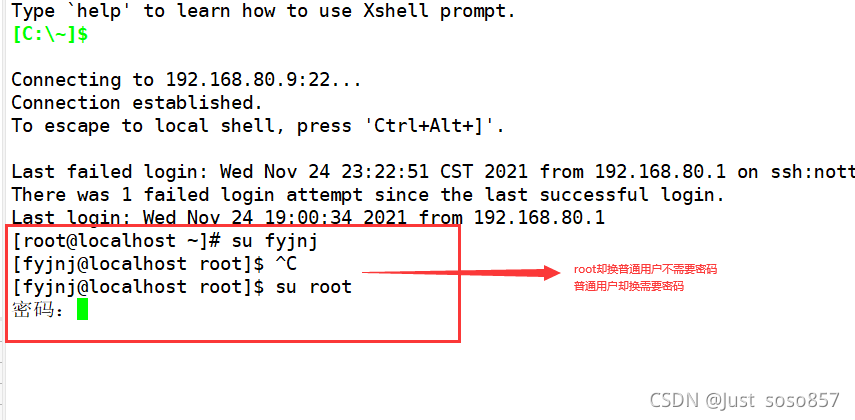
3)、限制使用su命令切换用户
- 将允许使用su命令的用户加入wheel组
- 启用pam_wheel认证模块
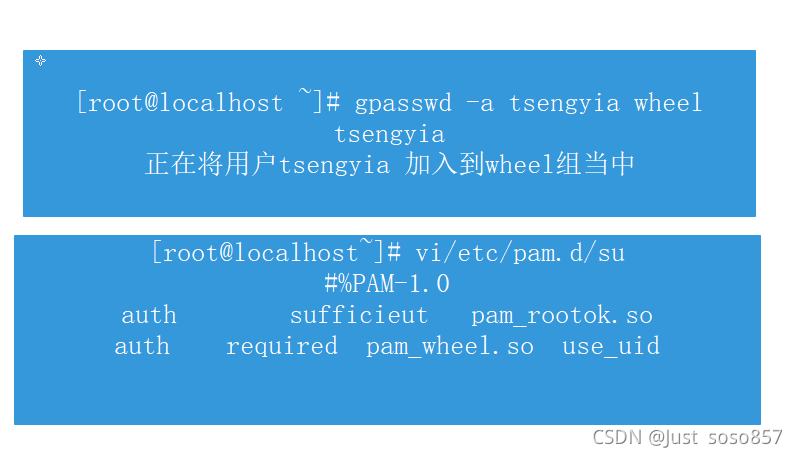
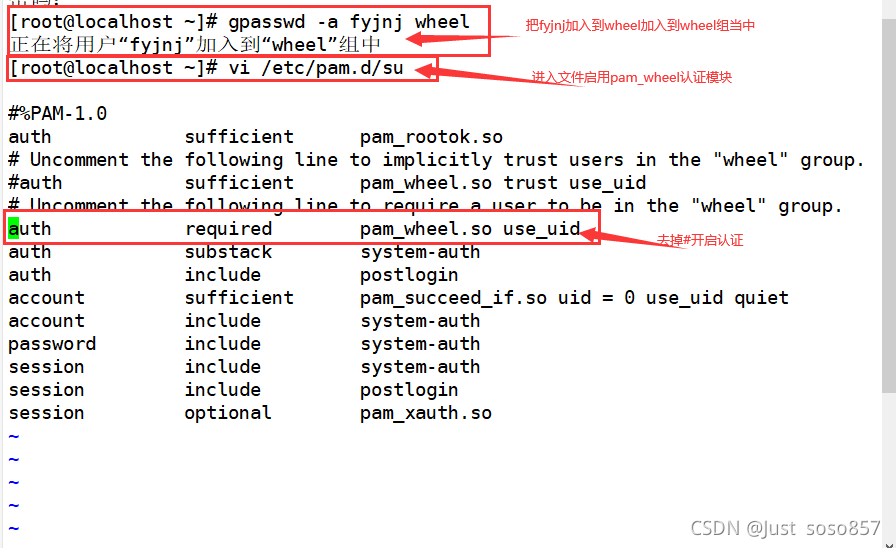
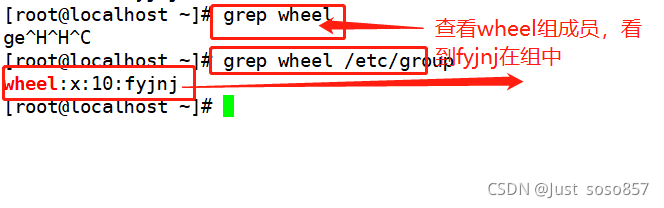
第二步:修改/etc/pam.d/su认证配置启用pam_wheel认证
vim /etc/pam.d/su #编辑/etc/pam.d/su文件
auth sufficient pam_rootok.so
#pam_rootok.so模块的主要作用是使uid为0的用户root能够直接通过认证而不用输入密码
... #省略部分
auth required pam_wheel.so use_uid
#pam_wheel.so作用是让wheel组内的用户使用su命令,其他人(包括root)无法使用su命令
每种状态的解释:
两行都注释:所有用户都能使用su命令,切换时root和普通用户都需要密码验证
开启第一行,注释第二行:(默认状态)允许所有用户间使用su命令进行切换的,切换时,root不需要密码,其他用户需要密码。
注释第一行,开启第二行:只有wheel组内的用户才能使用su命令,root用户也无法切换。
两行都开启:只有root用户和wheel组内的用户才可以使用su命令。
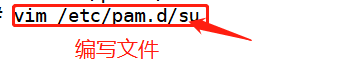
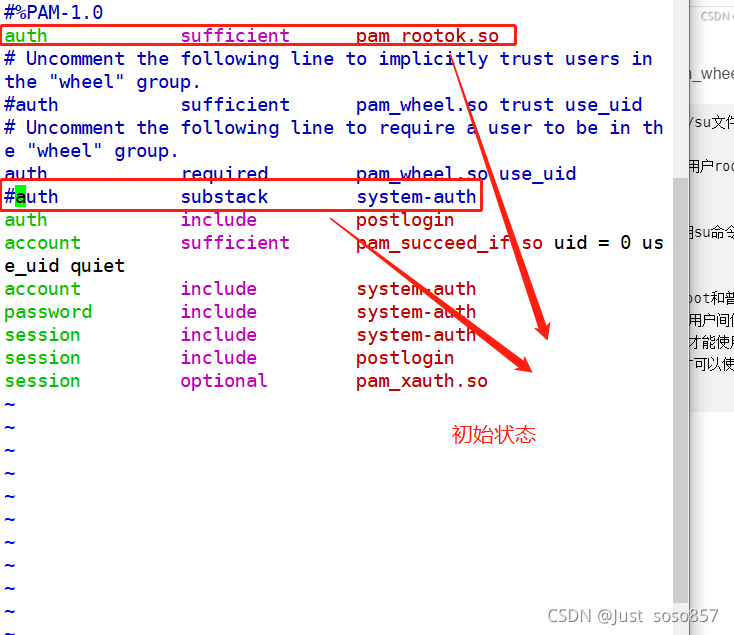
例:修改文档将命令前面的注释符“#”删除,并“wq”保存。
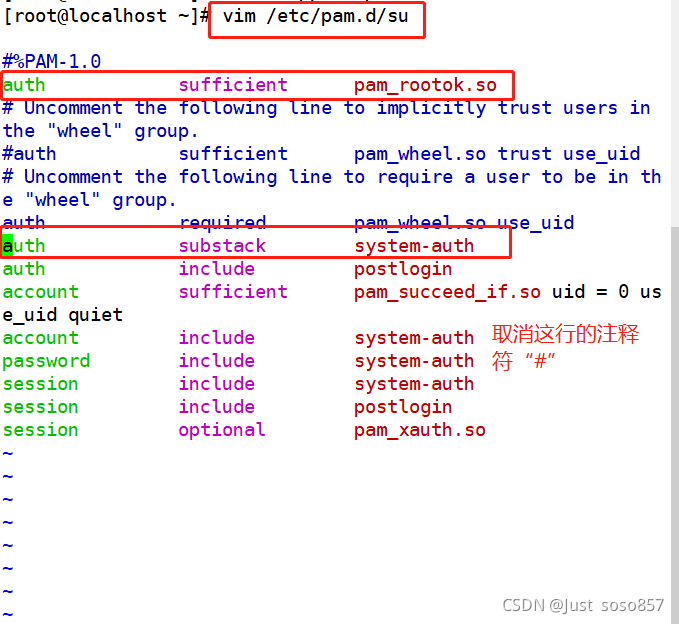
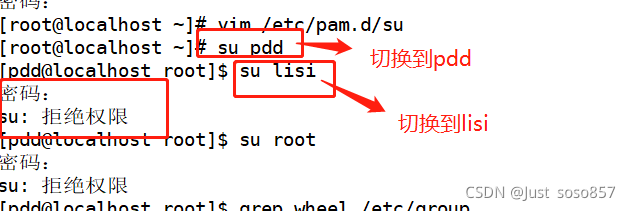
3、查看su操作的记录
/var/log/secure是su的安全日志,使用su命令切换用户的操作都会被记录,所以可以查看此文件来看记录。
例如:cat /var/log/secure
- 查看/var/log/secure文件
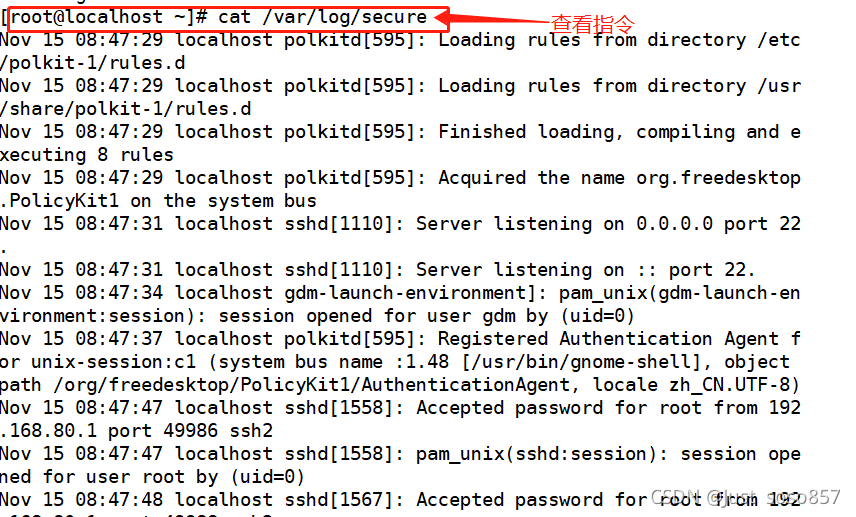
下图就是我上面部分切换用户的记录,可以看到每行里的参数,大概意思能看懂即可。

2、PAM安全认证
- 在su命令时,有提到pam_wheel认证,这里对PAM补充一些内容。
(1)pam及其作用
- PAM是linux可插拔认证模块,是一套可定制、可动态加载的共享库,系统管理员通过PAM配置文件随意选择程序的认证方式。
- PAM的配置文件位于/etc/pam.d目录下,CentOS7的本地认证模块放置在/lib64/security下。想要了解有哪些,可以使用ls查看。
(2)认证原理
-
PAM认证顺序:Service(服务)—>PAM(配置文件)—>pam_*.so
-
PAM首先确定服务,然后加载相应的PAM配置文件,最后调用PAM认证模块进行安全认证。
-
用户访问服务器的时候,服务器的某一个服务程序把用户的请求发送到PAM模块进行认证。不同的应用程序所对应的PAM 模块也是不同的。
如果想查看某个程序是否支持 PAM 认证,可以用 ls 命令进行查看/etc/pam.d/。
例如:ls /etc/pam.d | grep su #查看su是否支持PAM模块认证
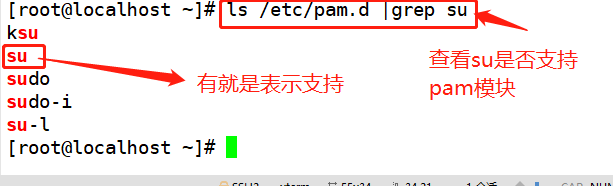
(3)PAM认证的构成
-
每一行都是一个独立的认证和过程,它们按从上往下的顺序依次由PAM模块调用
-
每行都有三个分区:认证类型、控制类型、PAM模块、PAM模块参数
查看一个login配置文件,先cd /etc/pam.d/,ls查看有哪些,cat选择一个。
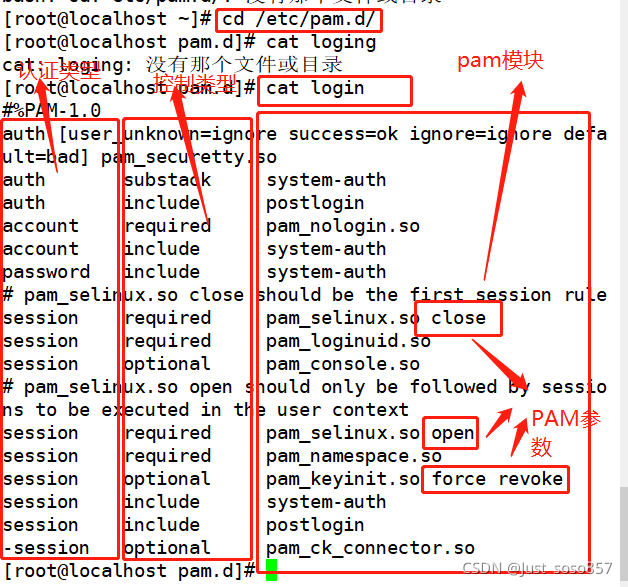
各个分区的解释
- 第一列:PAM有以下四种模块类型,分别代表四种不同的任务
| 认证模块类型 | 作用 |
|---|---|
| auth | 对用户身份进行识别,如提示输入密码,判断是否为root |
| account | 对账号各项属性进行检查,如是否允许登录系统,帐号是否已经过期,是否达到最大用户数等 |
| password | 使用用户信息来更新数据,如修改用户密码 |
| session | 定义登录前以及退出后所要进行的会话操作管理,如登录连接信息,用户数据的打开和关闭,挂载文件系统 |
- 第二列:PAM使用控制类型来处理和判断各个模块的返回值
| 控制类型 | 作用 |
|---|---|
| required | 需要返回一个成功值,如果返回失败,不会立刻将失败结果返回,而是继续进行同类型的下一验证,所有此类型的模块都执行完成后,再返回失败。该行以及所涉及模块的成功是用户通过鉴别的必要条件 |
| requisite | 与required类似,但如果此模块返回失败,则立刻返回失败并表示此类型失败。 |
| sufficient | 如果此模块返回成功,则不管后面的验证,直接向程序返回成功,表示验证通过,如果返回失败,则可以看成optional(慎用) |
| optional | 不进行成功与否的返回,一般不用于验证,只是显示信息(通常用于 session 类型)。不管成功、失败,继续下一模块的验证,且此模块的服务也能享用 |
| include | 表示在验证过程中调用其他的PAM配置文件。比如很多应用通过完整调用/etc/pam.d/system-auth(主要负责用户登录系统的认证工作)来实现认证而不需要重新逐一去写配置项 |
- 第三列
- PAM模块:CentOS7默认是在/lib64/security/目录下,如果不在此默认路径下,要填写绝对路径。
同一个模块,可以出现在不同的模块类型中,它在不同的类型中所执行的操作都不相同,这是由于每个模块针对不同的模块类型编制了不同的执行函数。
第四列
- PAM模块参数:这个需要根据所使用的模块来添加。传递给模块的参数。参数可以有多个,之间用空格分隔开
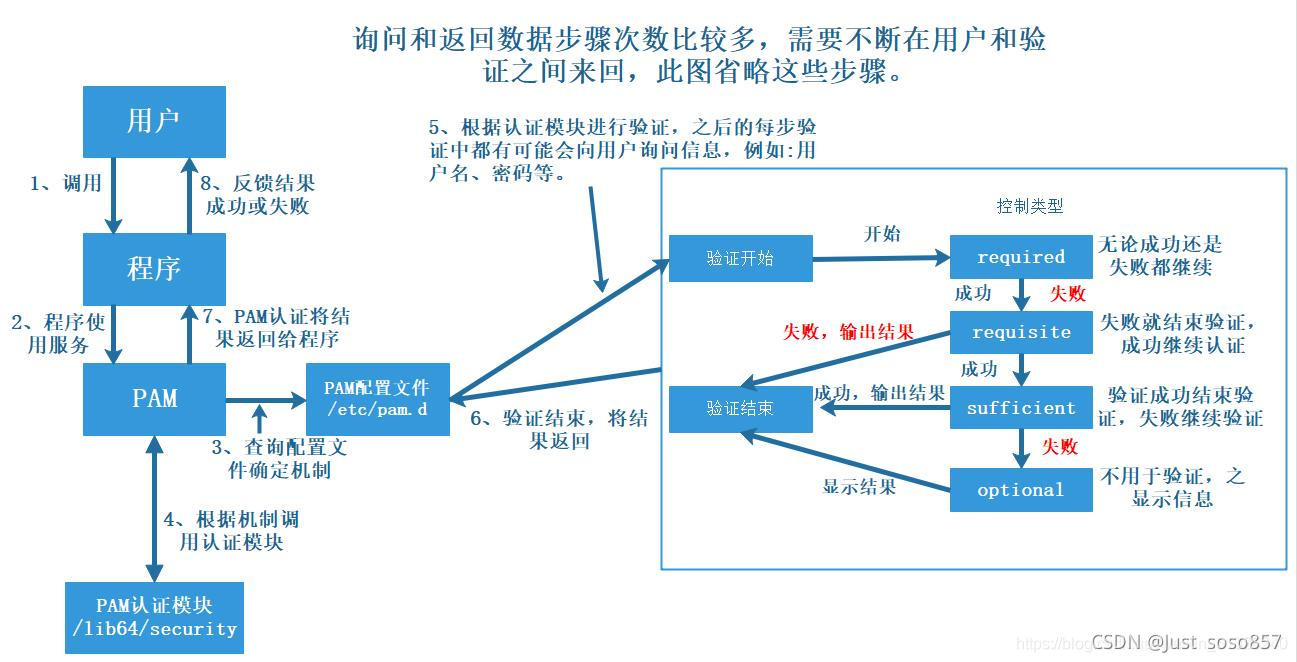
3、sudo命令
作用:提升执行权限(使用其他用户的执行)
用法:sudo 授权命令
(1)设置sudo授权
- 通过: vim /etc/sudoers
- 通过: visudo
/etc/sudoers文件默认的权限为440,需要使用visudo工具进行编辑,如果使用vim命令编辑退出时需要“:wq!”,强制保存。

使用visudo,可以看见里面有大量的模版,这些都是可以直接借用。
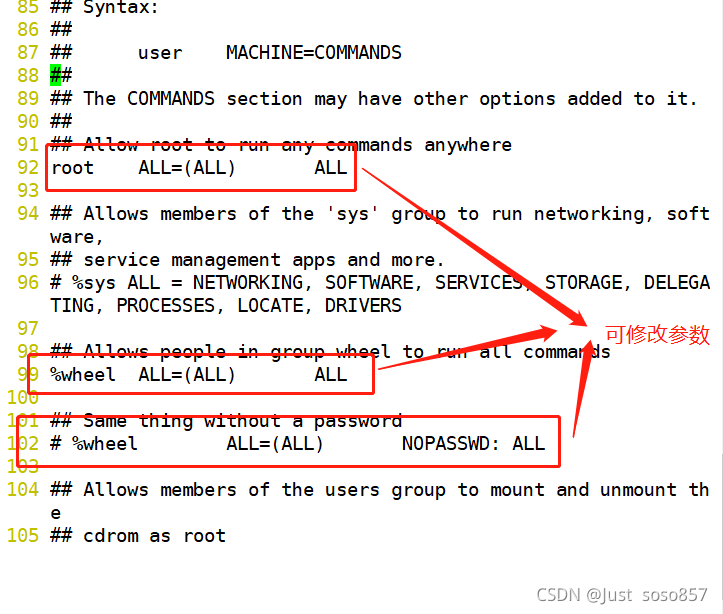
使用visudo编辑
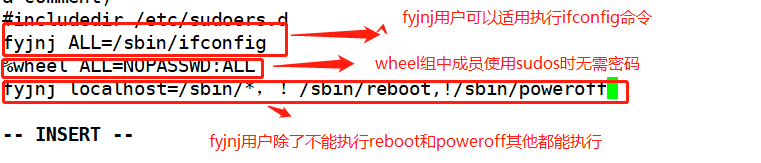
查询命令路径
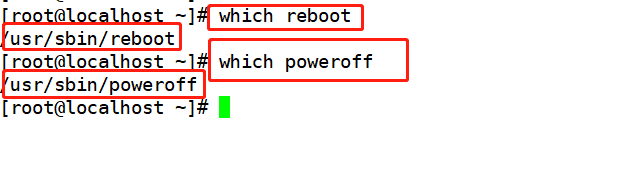
使用visudo,可以看见里面有大量的模版,这些都是可以直接借用。
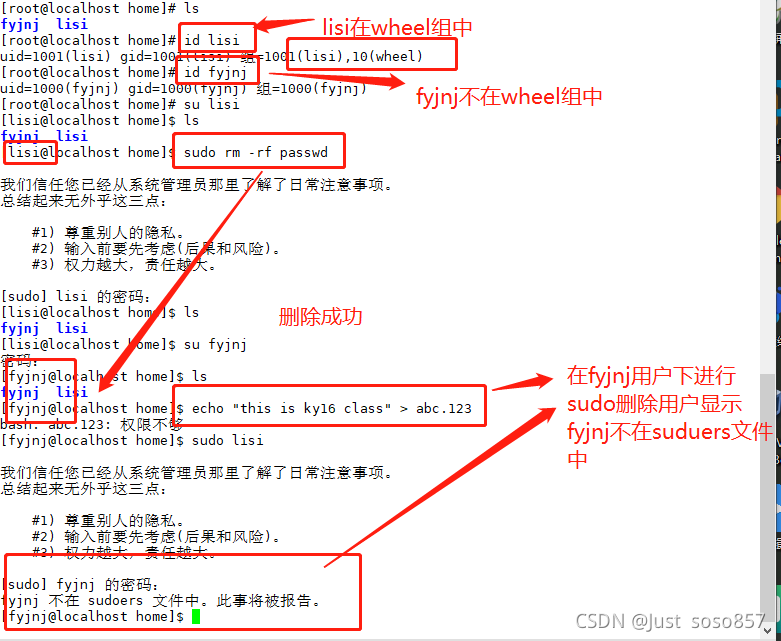
3设置别名
输入时,有时候有些用户、主机名或命令字符比较长或复杂,可以设置一个别名,方便省力。
使用关键字 User_Alias、Host_Alias、Cmnd_Alias 来进行设置别名(别名必须为大写)
多个信息需要用“,”隔开。
User_Alias USERS=用户名1,用户名2,用户名3 #用户别名,USERS代表后面三个用户
Host_Alias HOSTS=localhost,bogon #主机别名
Cmnd_Alias CMNDS=/sbin/ifconfig,/usr/sbin/useradd,/usr/sbin/userdel #命令别名
USERS HOSTS=CMNDS #使用别名编写授权
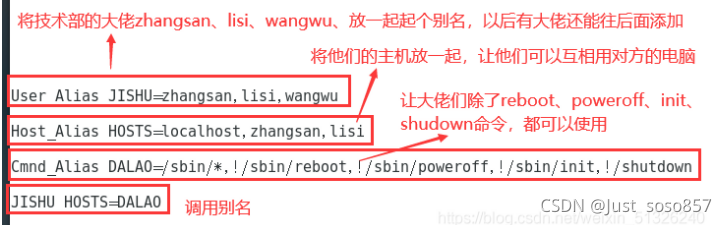
4、查看sudo操作记录
- 需要启动Defaults logfile配置
- 默认日志文件在"/var/log/sudo"
1、启用sudo操作日志
2、visudo
3、Defaults logfile = "/var/log/sudo"
“visudo”,在最后一行输入lisi localhost=/sbin/reboot;Defaults logfile = “/var/log/sudo”,将sudo操作日志打开,并给lisi用户reboot的权限。样式
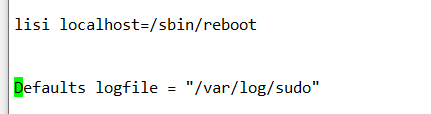
使用sudo查看
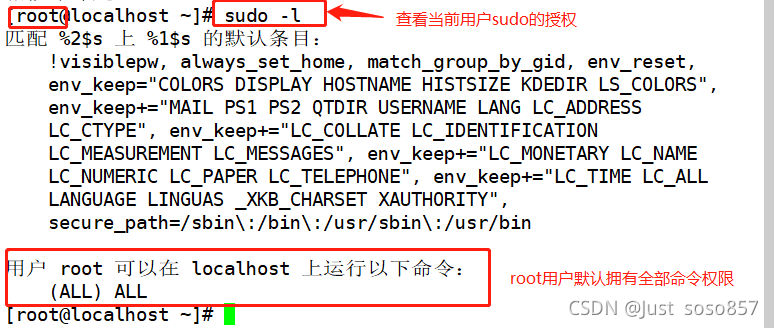
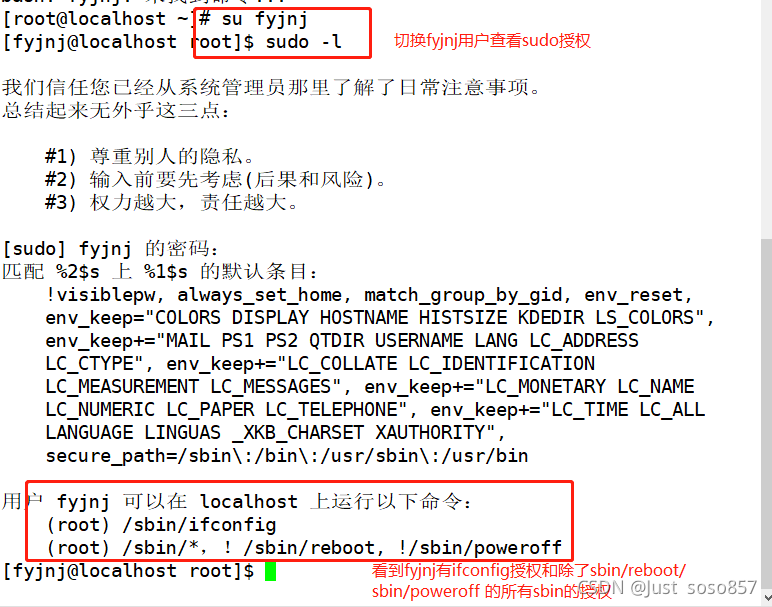
开关机安全
1、调整BIOS引导设置
(1)将第一引导设备设为当前系统所在硬盘。
(2)禁止从其他设备(光盘、U盘、网络)引导系统,将对应的项设置为“disabled”。
(3)将安全级别设为setup,并设置管理员密码。
2、GRUB限制
grub2-mkpasswd-pbkdf2 #使用grub2-mkpasswd-pbkdf2生成密钥
cp /boot/grub2/grub.cfg /boot/grub2/grub.cfg.bak
cp /etc/grub.d/00_header /etc/grub.d/00_header.bak
vim /etc/grub.d/00_header #修改/etc/grub.d/00_header文件,添加密码记录
cat << EOF
set superusers="root" #设置用户名为root
password_pbkdf2 root grub.pbkdf2…… #设置密码,省略部分内容为经过加密生成的密码字符串
EOF
grub2-mkconfig -o /boot/grub2/grub.cfg #生成新的 grub.cfg 文件
在linux系统重启时,看最下面有一行,按“e”可以进入grub菜单。
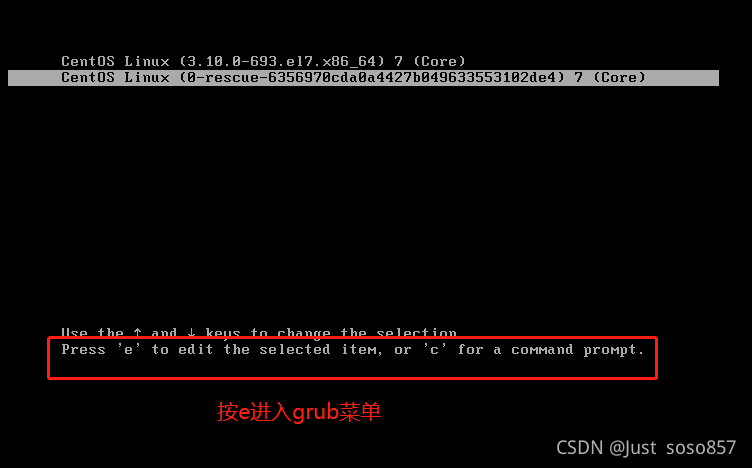
进入grub菜单后,所有人可以修改grub引导参数,这样是一个极大的隐患,所以要个grup加个限制。可以为 GRUB 菜单设置一个密码,只有提供正确的密码才被允许修改引导参数。
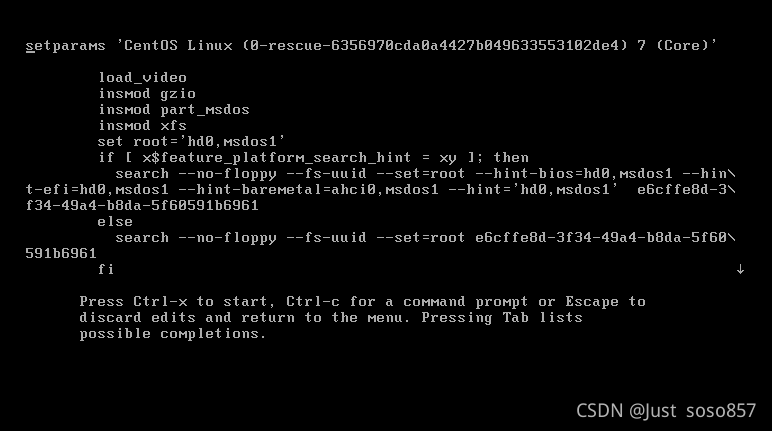
(1)使用grub2-mkpasswd-pbkdf2生成密钥
grub2-mkpasswd-pbkdf2
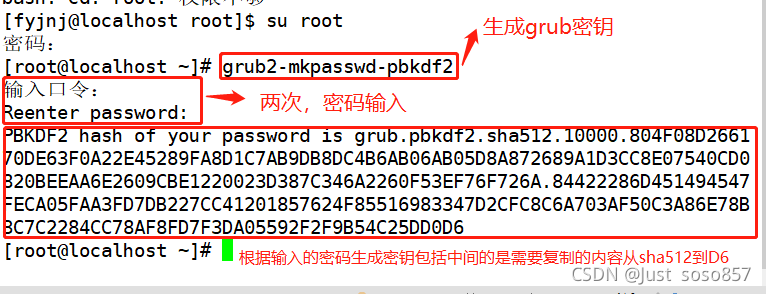
(2)修改/etc/grub.d/00_header文件,添加密码记录
修改文件前备份文件,防止出现问题好恢复。这里将第三步的grup.cfg一起备份了。
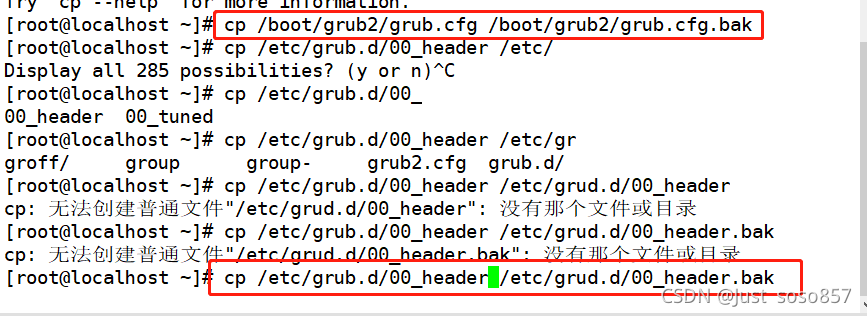
编辑00_header文件,记得保存
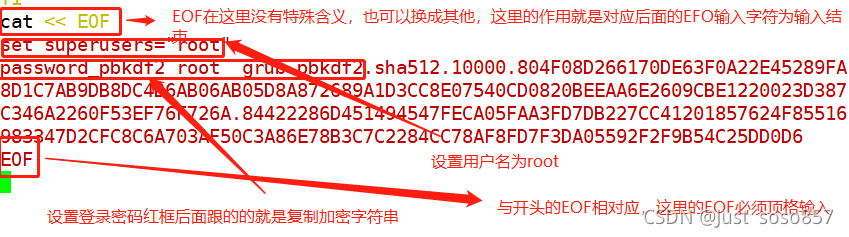
3、生成新的grub.cfg配置文件
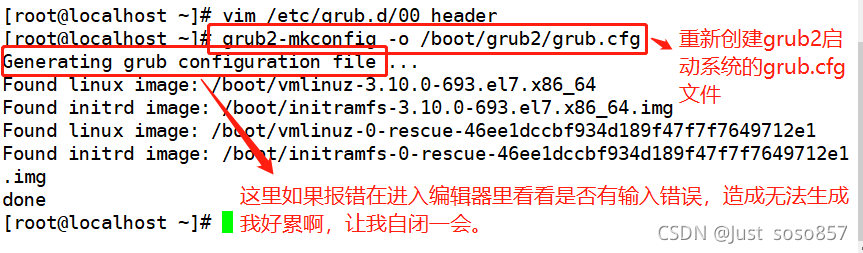
重启系统init 6,在相应界面按“e”,会跳出下图界面,按照提示输入用户名和密码才可以进入grub菜单。
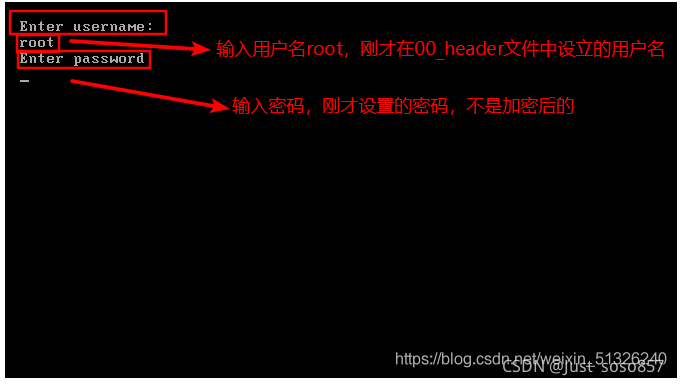
终端登录
1、限制root用户
linux系统启动时,login程序会读取 /etc/securetty文件(安全终端配置文件),决定允许root用户从哪些终端登录。所以想要限制需要编辑 /etc/securetty文件
vim /etc/securetty
#tty5 #想要不让在哪个终端登陆就在该终端前加注释"#"
#tty6
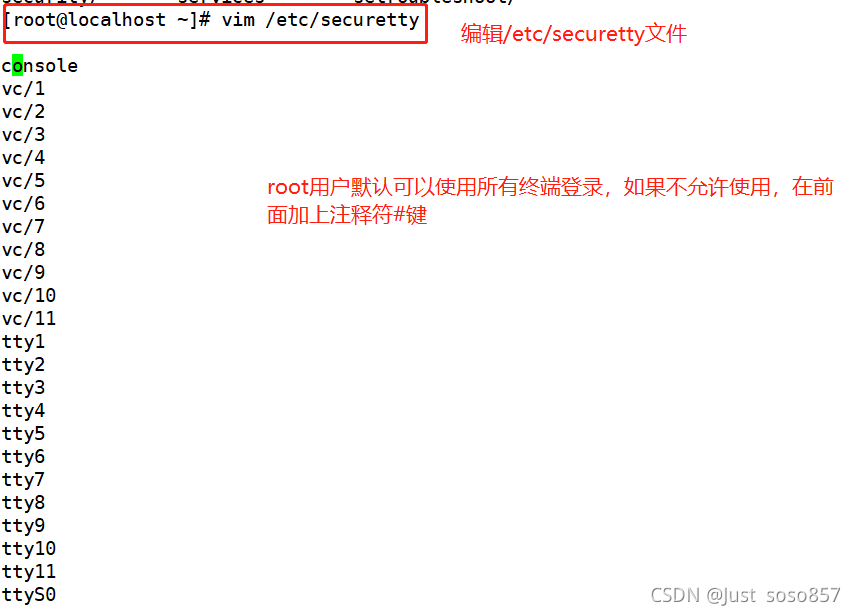
2、限制普通用户
login 程序会检查/etc/nologin 文件是否存在,如果存在,则拒绝普通用户登录系统(root 用户不受限制)
touch /etc/nologin #禁止普通用户登录
rm -rf /etc/nologin #取消登录限制
在etc下建立nologin文件

普通用户无法登录了,root用户可以登录。删除nologin文件后,恢复正常。重启也可以恢复正常,但在实际情况下,公司内部不会让你重启服务器,所以需要删除文件。
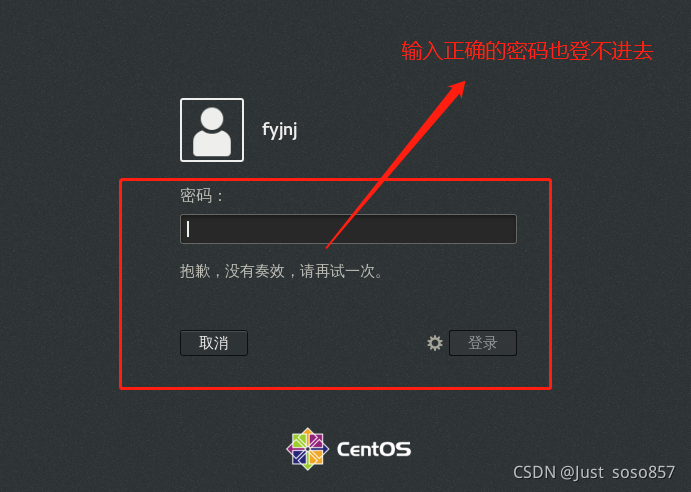
下面是破解密码方法涉及敏感问题省略
netstat命令
说道网络,不得不提及Netstat,它是一个监控TCP/IP网络的工具,是用来显示网络状态信息的,其中包括路由表、实际的网络连接以及每一个网络接口设备,可显示与IP、TCP、UDP和ICMP协议相关的统计数据,用于检验本机各端口的网络连接情况。
| 选项 | 作用 |
|---|---|
| -a | 显示主机中所有活动的网络连接信息(包括监听、非监听状态的服务端口)。 |
| -n | 以数字的形式显示相关的主机地址、端口等信息。 |
| -t | 查看 TCP相关的信息。 |
| -u | 显示 UDP协议相关的信息。 |
| -p | 显示与网络连接相关联的进程号、进程名称信息(该选项需要 root 权限)。 |
| -r | 显示路由表信息。 |
| -l | 显示处于监听状态的网络连接及端口信息。 |
演示:这里演示两个命令,其他选项可以自己试一下
- 查看正在运行的使用TCP协议的网络状态信息------netstat -natp
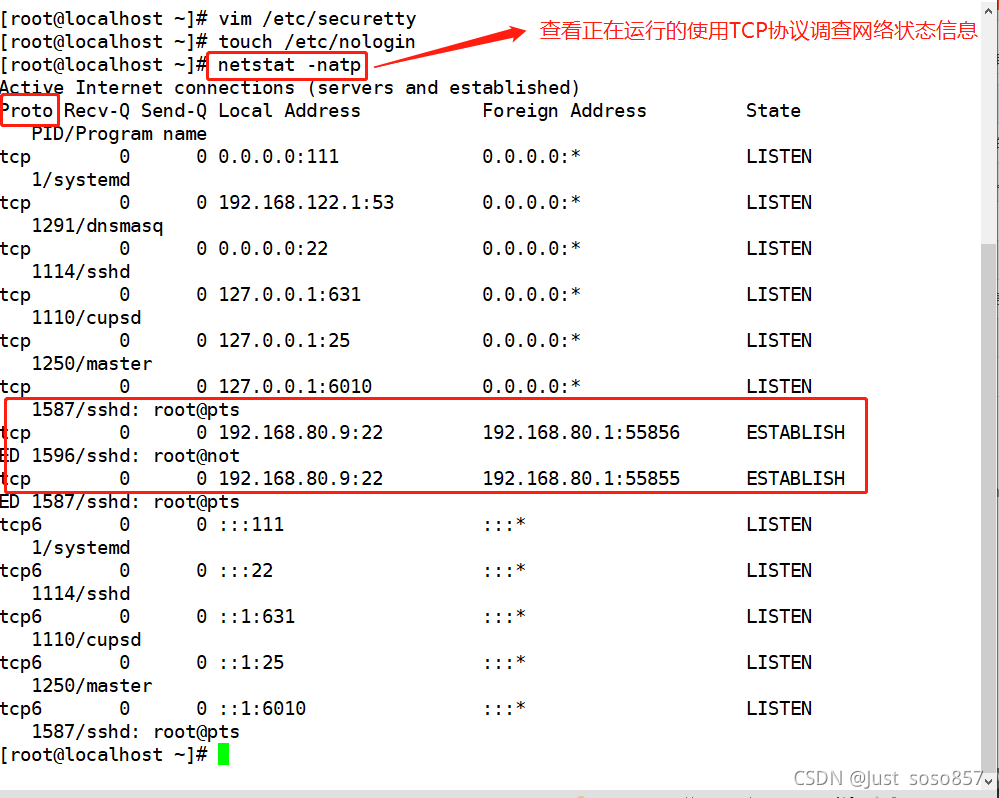
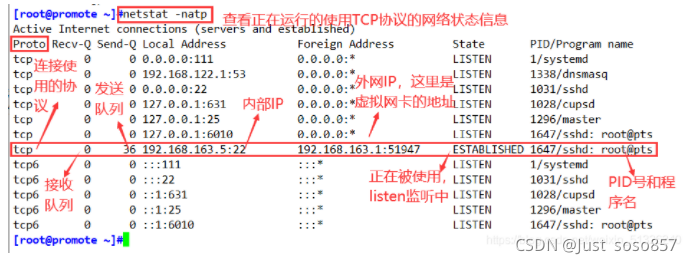
以上图示是引用图我偷懒了
- 查看正在运行的使用UDP协议的网络状态信息------netstat -naup
